예: 민감도 분석
요약 - 이 예는 민감도 검토를 생성하여 두 모델 매개변수 간의 관계를 조사하는 방법을 보여줍니다.
문제 - 기어의 날 수를 변경할 때 부품 질량이 어떻게 변경되는지 분석해야 합니다.
해결책 - 분석 피쳐를 생성하여 기어의 질량을 측정합니다. MASS 매개변수를 생성한 후, 민감도 검토를 수행하여 다른 매개변수(기어의 날 수)를 변경할 때 질량이 어떻게 변하는지 조사할 수 있습니다.
다음의 단계에서 이 예를 대략적으로 확인할 수 있습니다.
1. 분석 피쳐를 생성하여 기어의 질량을 측정합니다.
2. 분석(Analysis)을 클릭한 다음  질량 특성(Mass Properties) 옆의 화살표를 클릭합니다.
질량 특성(Mass Properties) 옆의 화살표를 클릭합니다.  질량 특성(Mass Properties)을 클릭합니다. 질량 특성(Mass Properties) 대화상자가 열립니다.
질량 특성(Mass Properties)을 클릭합니다. 질량 특성(Mass Properties) 대화상자가 열립니다.
 질량 특성(Mass Properties) 옆의 화살표를 클릭합니다.
질량 특성(Mass Properties) 옆의 화살표를 클릭합니다.  질량 특성(Mass Properties)을 클릭합니다. 질량 특성(Mass Properties) 대화상자가 열립니다.
질량 특성(Mass Properties)을 클릭합니다. 질량 특성(Mass Properties) 대화상자가 열립니다.3. 분석(Analysis) 탭이 기본적으로 선택되어 있지 않으면 이 탭을 선택하고 분석 유형을 선택합니다.
4. 모델링하는 중에 분석을 표시하고 동적으로 업데이트하려면 저장됨(Saved)을 클릭합니다.
5. 분석 이름(예: gear_mass)을 입력합니다.
6. 분석을 사용자정의하거나 편집하려면 정의(Definition) 탭을 클릭합니다.
7. 좌표계(Coordinate System) 아래의 컬렉터에 선택한 좌표계가 표시됩니다. 기본값 사용(Use default)을 클릭하여 기본 좌표계를 선택합니다.
8. 밀도(Density)에서 재료 밀도를 지정합니다. 새 밀도 값이 모델과 함께 저장됩니다. 기본값은 1입니다.
9.  를 클릭하여 분석을 계산합니다. Creo Parametric 그래픽 창에서 무게 중심에 좌표계가 표시됩니다. 분석 결과가 결과(Results) 상자에 표시되고 정보 창에 보고서가 표시됩니다.
를 클릭하여 분석을 계산합니다. Creo Parametric 그래픽 창에서 무게 중심에 좌표계가 표시됩니다. 분석 결과가 결과(Results) 상자에 표시되고 정보 창에 보고서가 표시됩니다.
 를 클릭하여 분석을 계산합니다. Creo Parametric 그래픽 창에서 무게 중심에 좌표계가 표시됩니다. 분석 결과가 결과(Results) 상자에 표시되고 정보 창에 보고서가 표시됩니다.
를 클릭하여 분석을 계산합니다. Creo Parametric 그래픽 창에서 무게 중심에 좌표계가 표시됩니다. 분석 결과가 결과(Results) 상자에 표시되고 정보 창에 보고서가 표시됩니다.10. > 을 클릭하여 민감도 분석을 생성합니다. 민감도(Sensitivity) 대화상자가 나타납니다.
11. 매개 변수(Parameter)를 클릭합니다.
12. 날의 숫자(N)를 클릭하여 매개변수를 변경하고 확인(OK)을 클릭합니다.
13. 날 개수 범위를 10 – 20개로 설정합니다.
14. 플롯할 매개변수(질량(MASS))를 선택하고 확인(OK)을 클릭합니다.
15. 패스 수를 11로 지정합니다.
16. 계산(Compute)을 클릭합니다.
17. 분석에 의해 생성된 그래프를 검사합니다.
다음 그래프는 민감도 검토의 결과를 나타낸 것입니다. 그래프에 날 수(X축)를 변경할 때 기어의 질량(Y축)이 어떻게 변하는지 나타납니다. 만들어진 커브의 점 개수는 선택된 범위 내의 계산 수에 해당합니다.
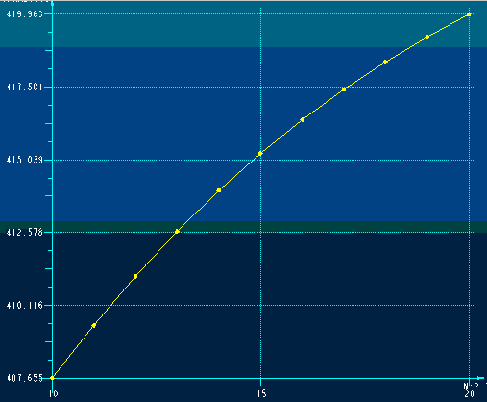
 민감도 분석(Sensitivity Analysis)
민감도 분석(Sensitivity Analysis)